
marketing
2021年03月29日(公開: 2021年02月10日)
Windows フォトで動画に字幕を入れる方法を解説!
無料:動画広告攻略100のテクニック集
Windows10に標準搭載されている『Windows フォト』は、画像編集だけではなく、多彩な動画編集機能も搭載されていますが、どのような機能や特徴があるのでしょうか。
ここでは、『Windows フォト』で動画に字幕を入れる方法を詳しく説明します。
目次
Windows フォトで動画に字幕を入れる方法

Windows フォトで動画に字幕の入れ方は2種類あります。
- 動画にテキストを挿入する
- 手書き文字などを描画する
それぞれ詳しくみていきましょう。
動画にテキストを挿入する

まずは、Windows フォトで動画にテキストを挿入する方法をご紹介します。
手順は以下の通りです。
- 動画を分割する
- テキストを入れる
動画を分割する
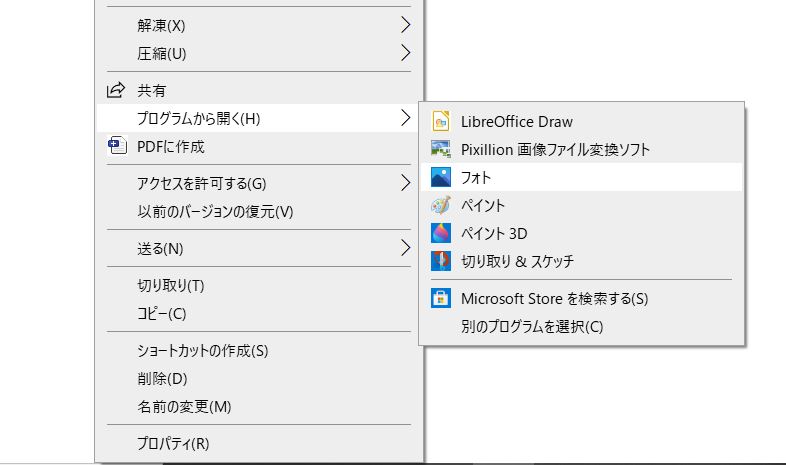
まずは、『フォト』アプリを使用して、動画を分割します。フォルダからテキストを挿入したい動画を右クリックして、『プログラムから開く』にマウスポインタを合わせて、フォトを選択します。
続いて、『編集と作成』を選択し、『テキスト入りビデオの作成』で動画を分割していきます。なお、元の動画をそのまま編集するわけではなく、Windows フォトのプロジェクトに動画を挿入してから作業を行うので、元の動画とは別に動画がエクスポートされます。
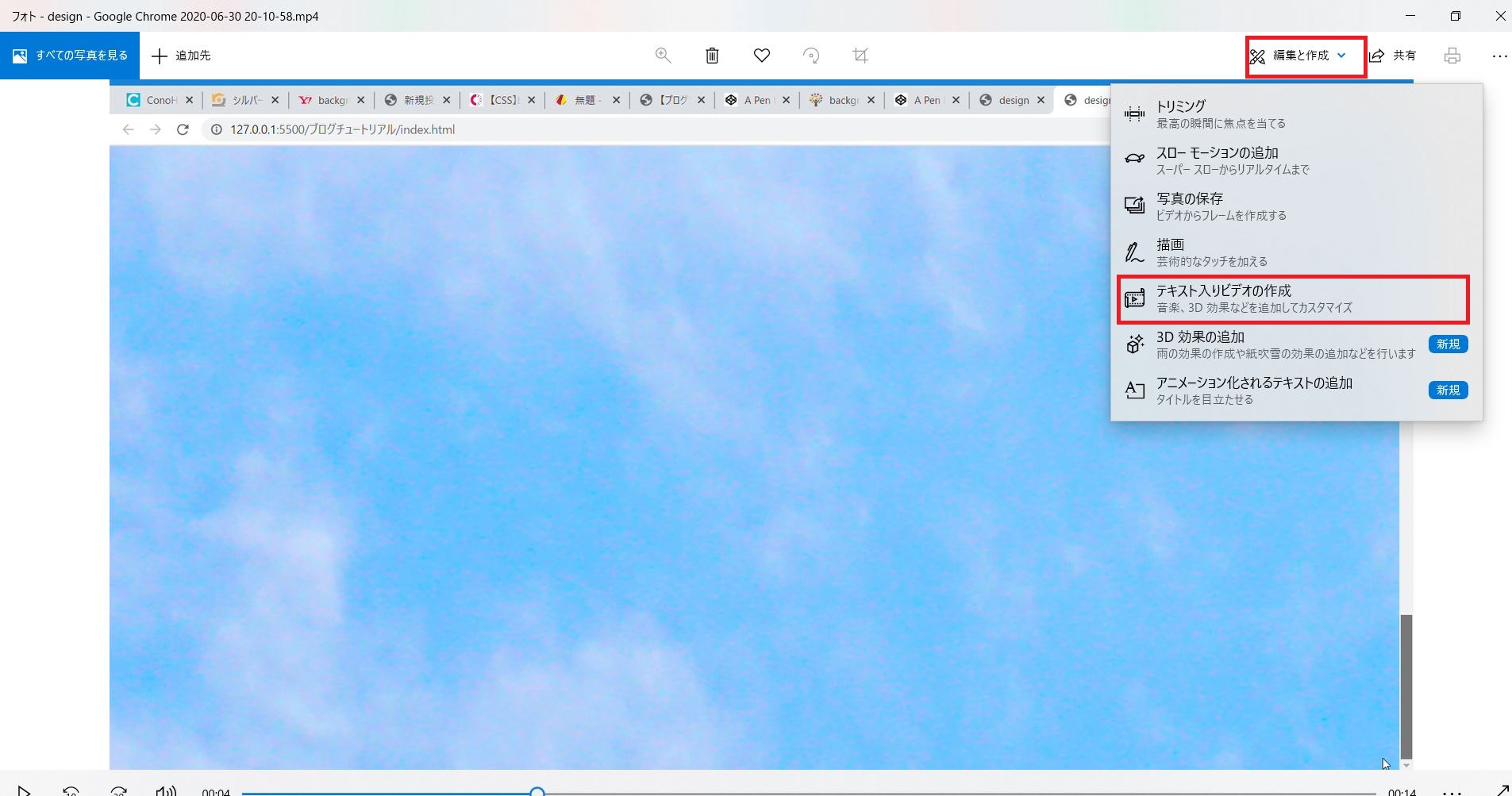
編集したい動画をプロジェクトライブラリに追加します。
続いて、追加した動画を『ストーリーボード』に配置して、『分割』を選択します。
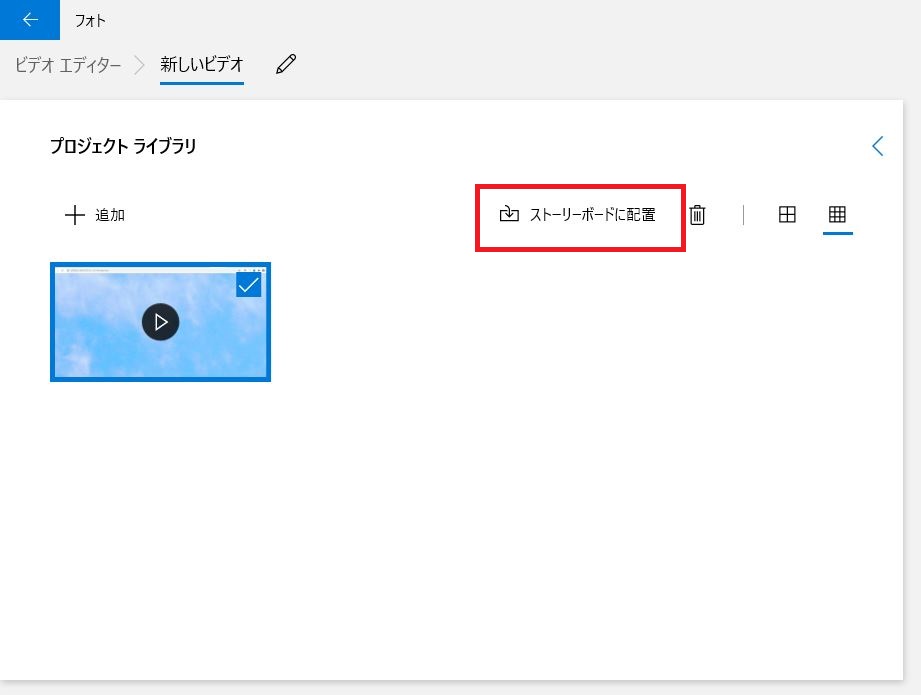
続いて『分割』をクリックしましょう。ピンを操作して動画を分割したい部分を抜き出すだけで、動画の分割が完了します。
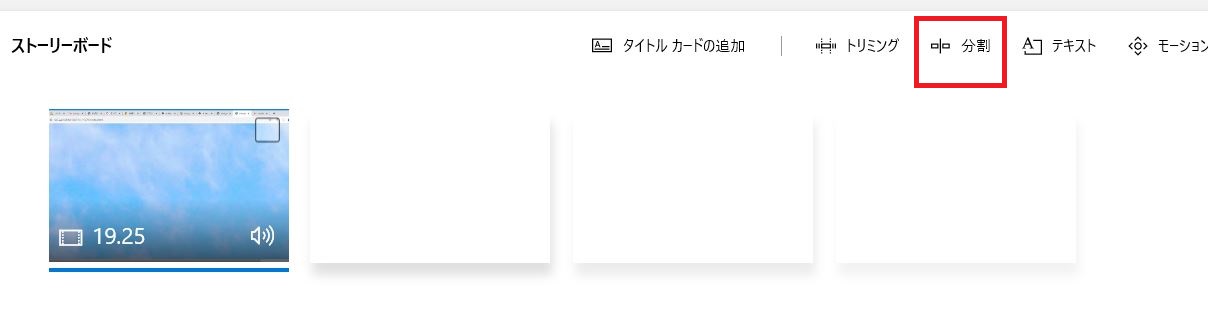
Windowsフォトでは、一つの動画には一つのテキストしか挿入できない仕様になっています。そのため、複数のテキストを挿入したい場合は、動画を分割してから行う必要があります。
テキストを入れる
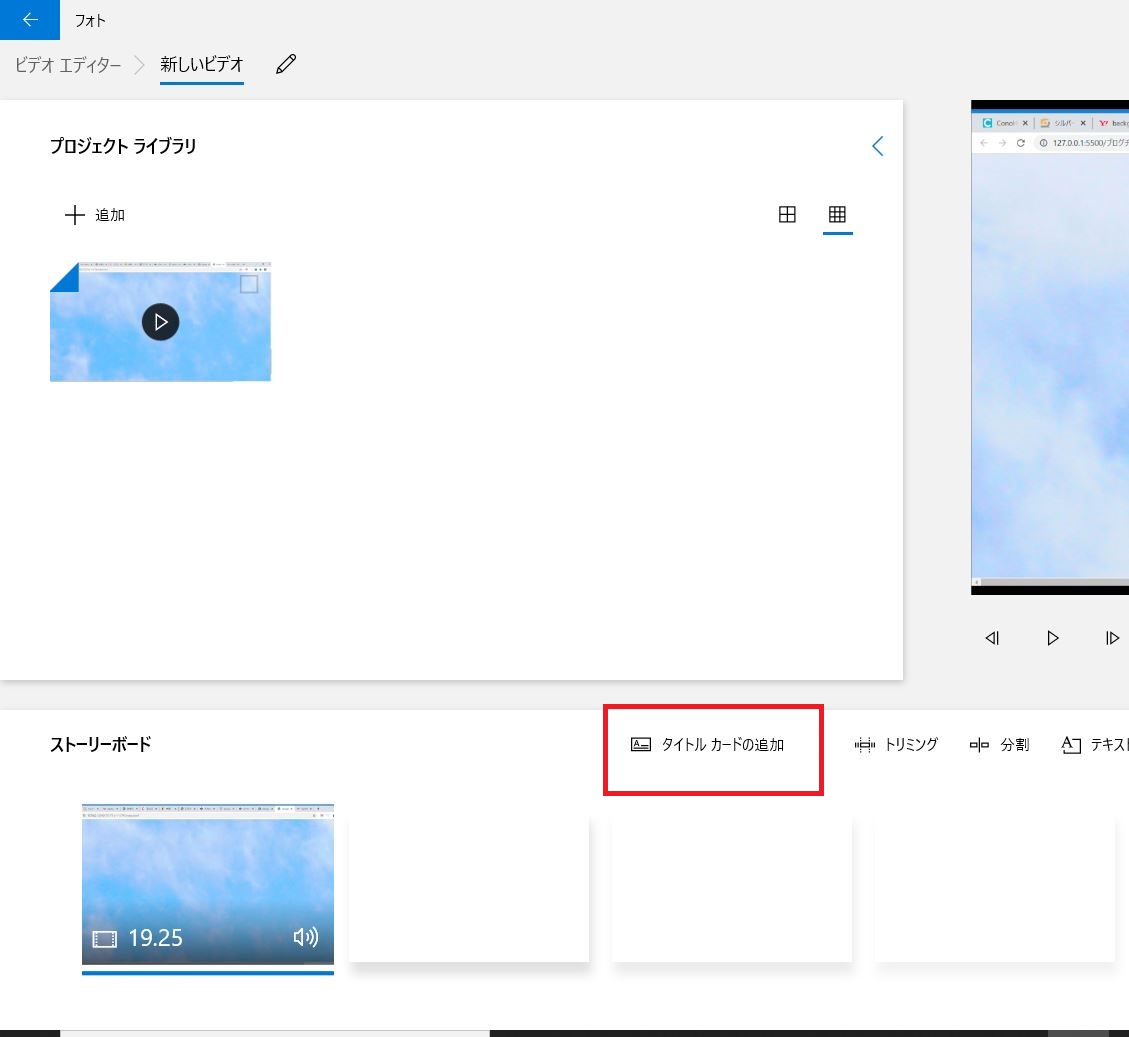
『タイトルカードの追加』を押して、まずはタイトルを入れておくための無地青画像を挿入します。続いて、『テキスト』をクリックして、テキストを入れていきましょう。
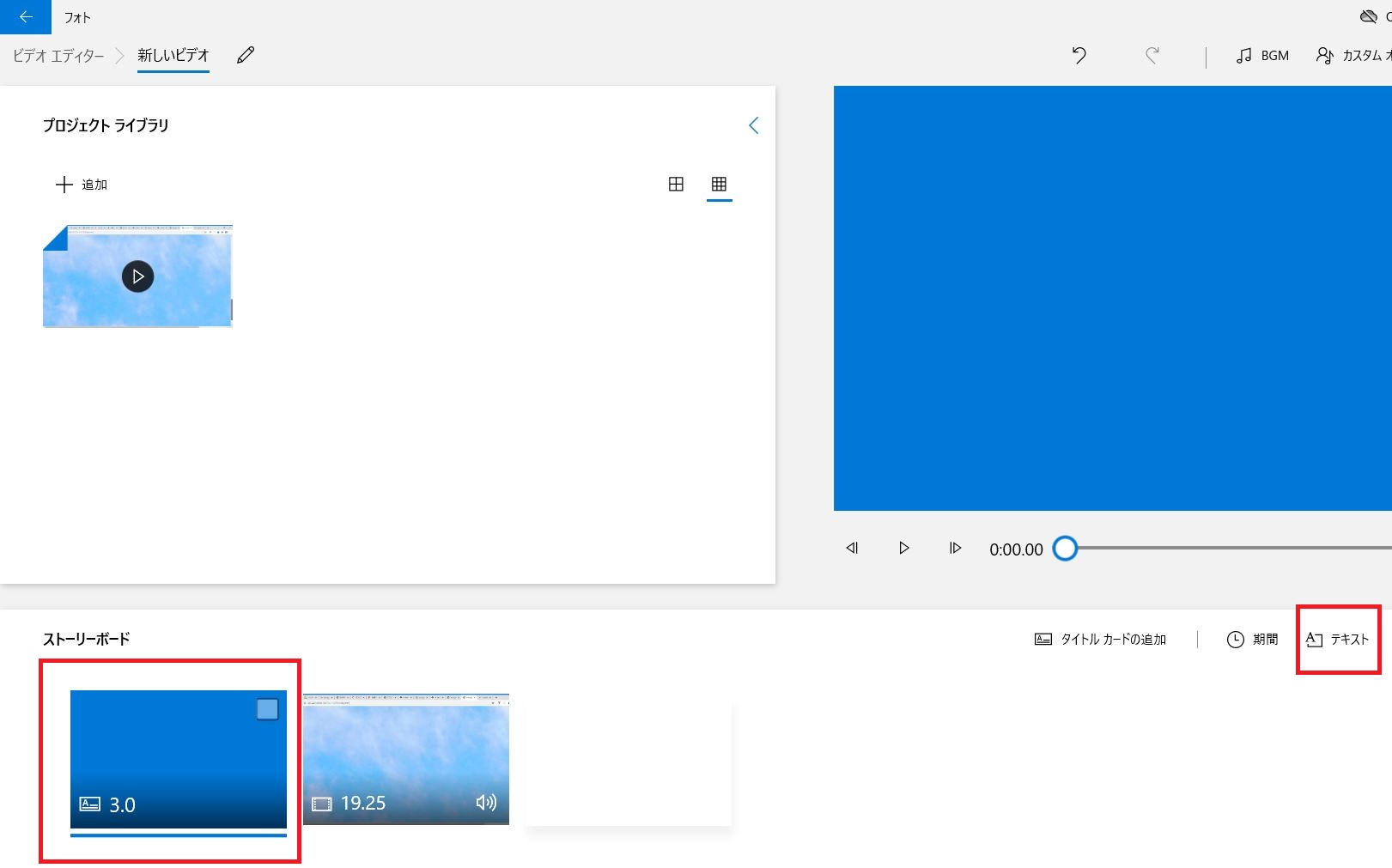
こちらがテキスト編集画面になります。レイアウトやスタイルなどを変更することができます。また、画面下部のピンを動かすことで、テキストが表示されるタイミングを変更できます。
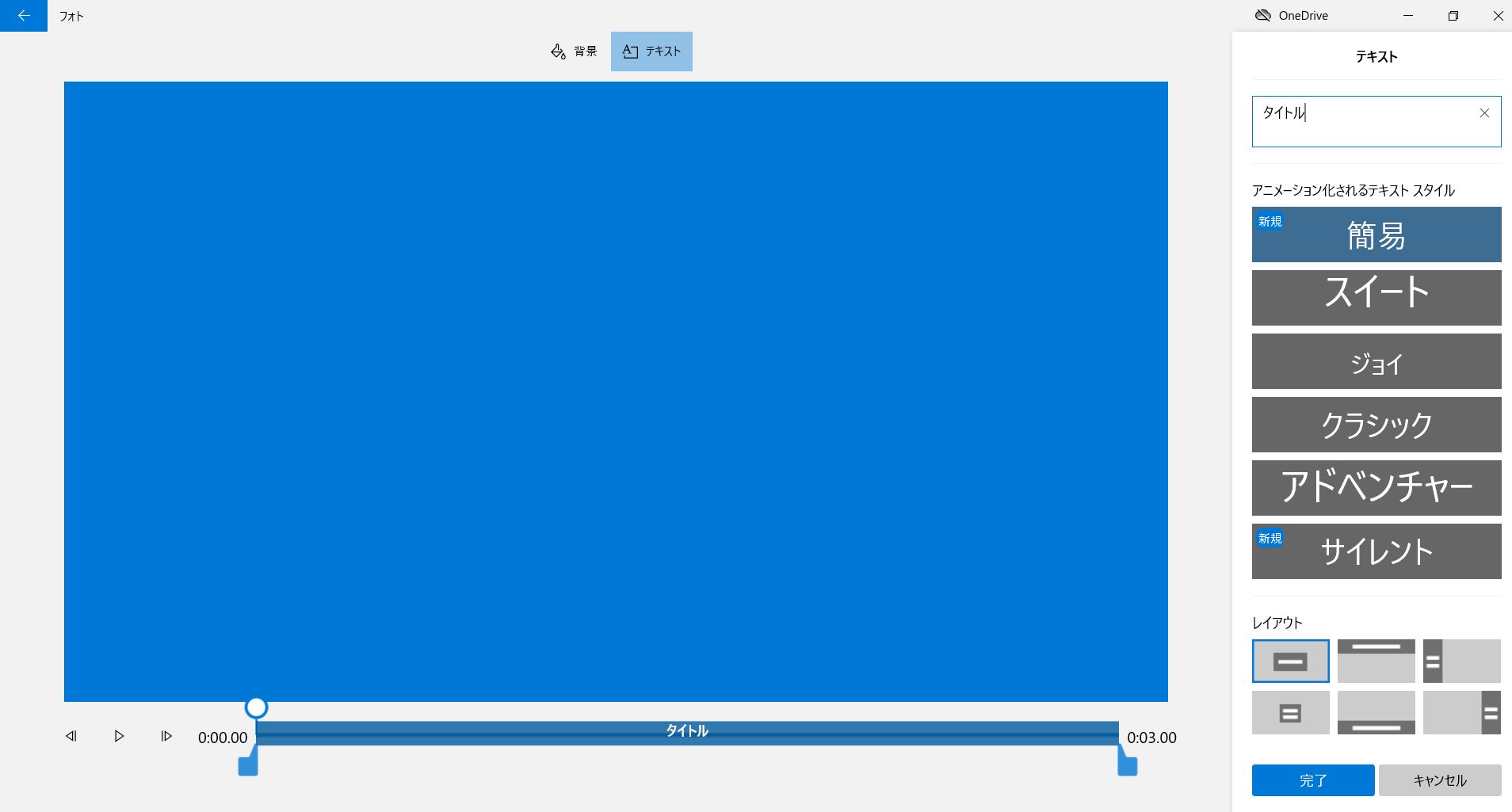
動画を再生し、問題がなければ『ビデオの完了』をクリックして、ビデオの画質を選んで、エクスポートを押します。最後に動画を保存する場所を決めて完成です。
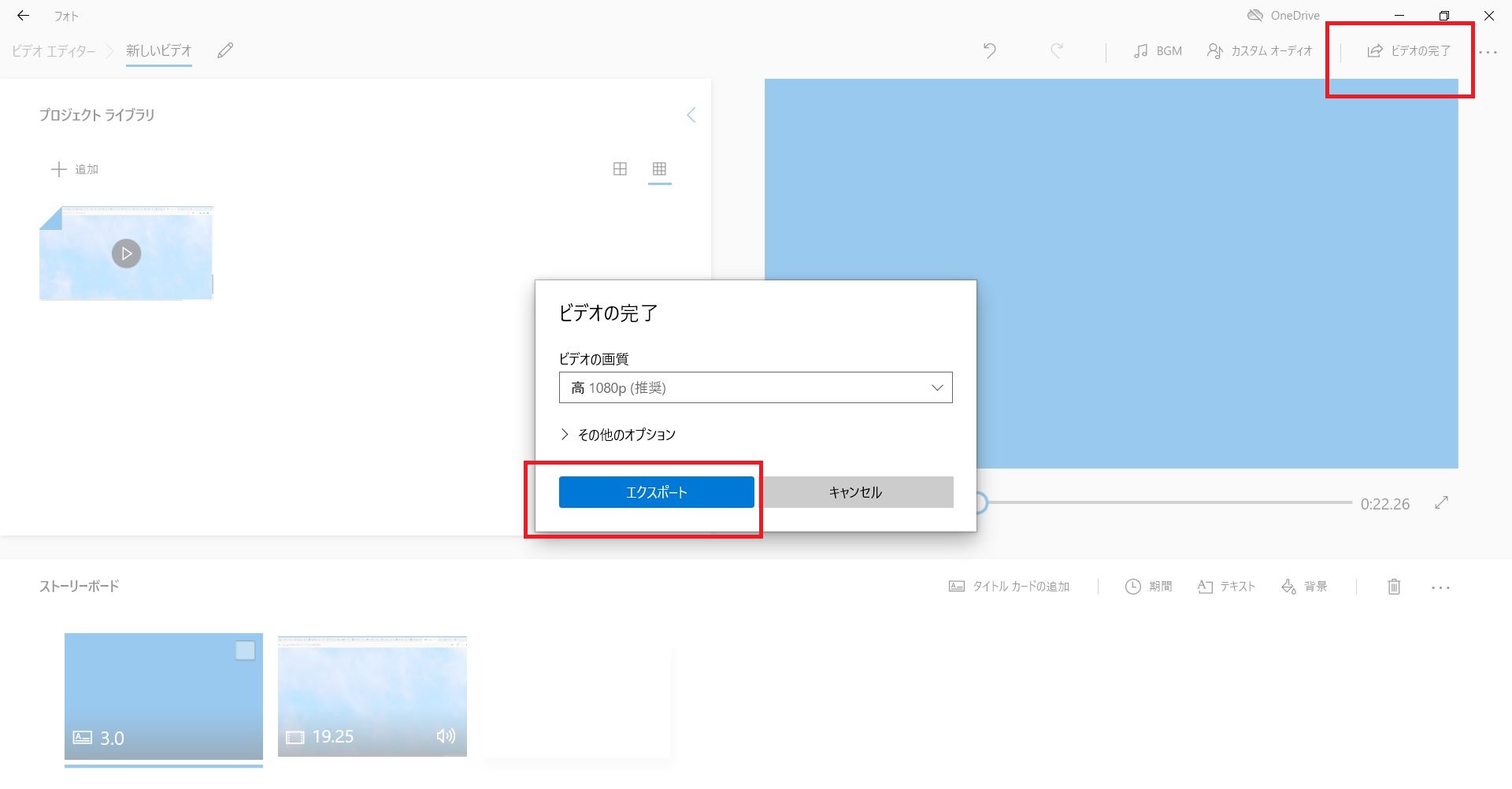
手書き文字などを描画する
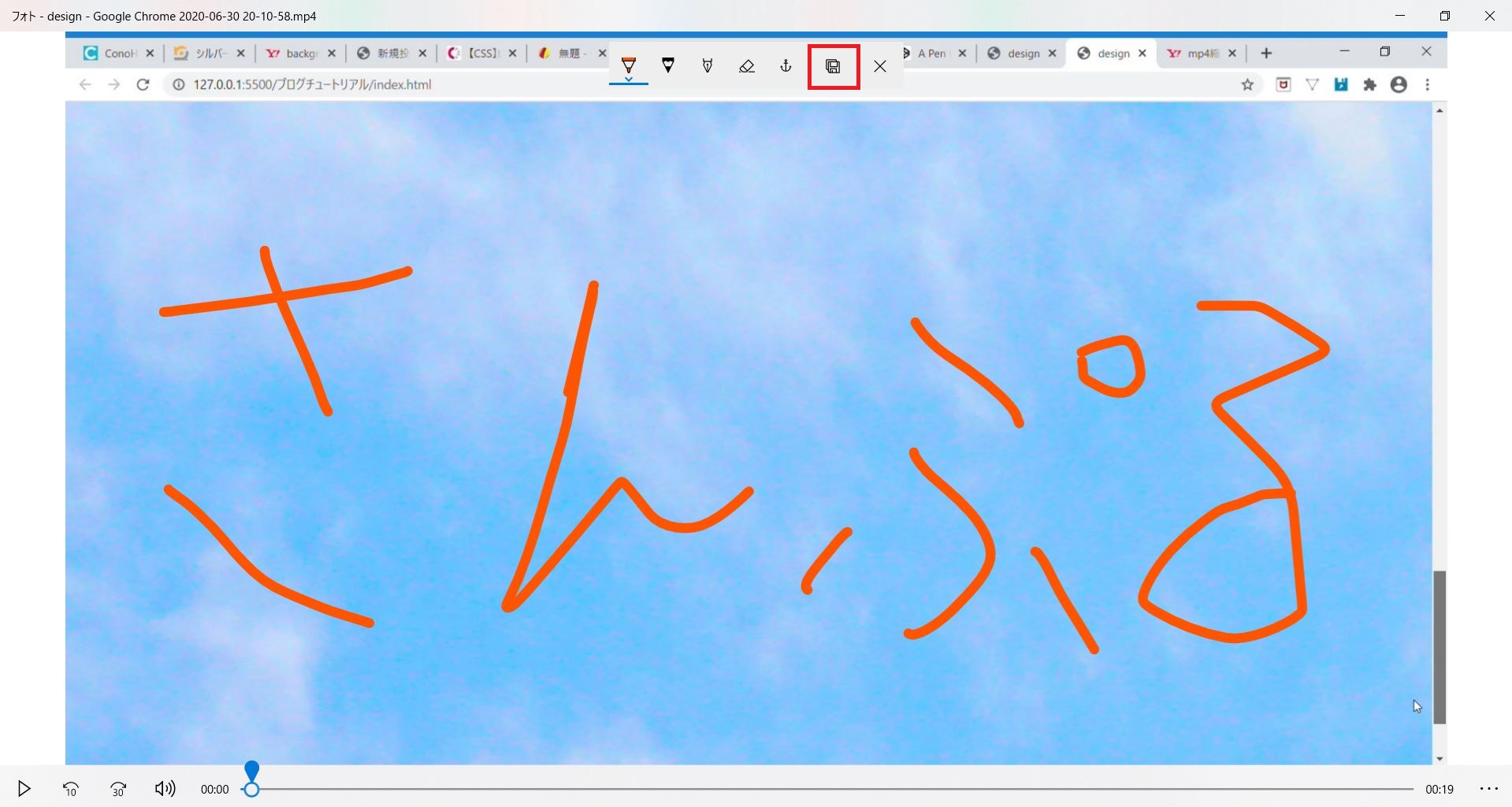
Windowsフォトでは、手書き文字なども描画できます。まずは、フォルダから
手書き文字 を挿入したい動画を右クリックして、『プログラムから開く』にマウスポインタを合わせて、フォトを選択します。
続いて、『編集と作成』を選択し、『描画』で手書き文字を描画していきます。
手書き描画が完了したら、上の画像の赤枠部分をクリックして『コピーして保存』を選択しましょう。
こちらも、元の動画をそのまま編集するわけではなく、Windows フォトのプロジェクトに動画を挿入してから作業を行うので、元の動画とは別に動画がエクスポートされます。
まとめ
Windowsフォトで動画に字幕を入れる方法や、そのほかの編集機能も合わせて解説しました。Windowsフォトはテキストを挿入できるだけではなく、手書き描画などの機能も豊富で、ビジュアル面においても扱いやすく、初心者向きの動画編集ソフトです。本記事をよく読んで、Windowsフォトで動画に字幕を入れる方法や、そのほかの編集機能について深く理解して頂ければ幸いです。
Windowsフォトについては、下記の記事で詳しく解説しています。
Windowsフォトの特徴は?人気の秘密や使い方を紹介!
リチカ クラウドスタジオはマーケティングに特化した、動画クラウドサービスです。
誰でもかんたんに、動画広告や動画コンテンツをつくれます。 広告・メディア業種で2年連続シェアNo.1を獲得。(*1)大手企業や広告代理店、制作会社を中心に、400社以上に導入されています。
・1本あたり数千円、最短数分で動画広告が作り放題
・クリエイティブ動画広告が制作可能
・YahooやFacebookの公認パートナー、専門ノウハウがフォーマットに凝縮
まずは、無料トライアルでリチカ クラウドスタジオを体験してみませんか?
*1「法人向け動画自動生成・配信ソフト市場の現状と展望 2020年度版」2019年度、2020年度見込https://mic-r.co.jp/mr/01930/
この記事をシェア
KEYWORDS










